Adobe Premiere kullanarak GIF nasıl yapılır
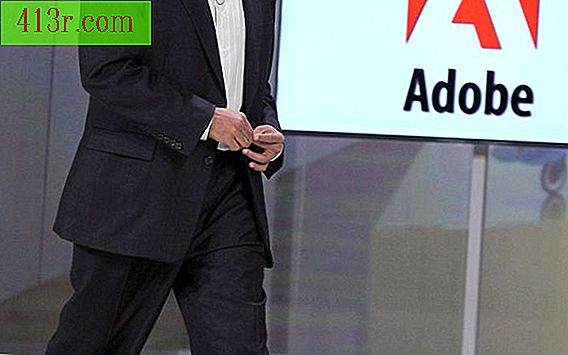
Hareketli GIF
1. Adım
Premiere'yi aç. "Dosya" ve ardından "İçe Aktar" ı tıklayın. Animasyonlu bir GIF'e dönüştürmek istediğiniz videoya çift tıklayın. İçe aktarılan videoyu "Proje" bölümünden zaman çizelgesinin "Video 1" bölümüne sürükleyip bırakın.
2. Adım
"Dosya" menüsünü tekrar açın ve farenizi "Dışa Aktar" a getirin. "Medya" yı tıklayın.
3. adım
"Dışa Aktarma Ayarları" penceresinin sol alt köşesindeki "Kaynak Kapsamı" menüsünü açın ve "Tüm Sırayı" seçin. Pencerenin sağ üst köşesindeki "Biçim" menüsünü tıklayın ve "Animasyonlu GIF" i seçin.
4. Adım
"Video" sekmesine tıklayın. İlgili kutularda GIF için istenen genişlik ve yüksekliği girin, ardından açılır menüden kare hızını seçin.
Adım 5
Video dosyasını hareketli bir GIF dosyasına dönüştürmek için "Dışa Aktar" a tıklayın. Premiere, GIF'i orijinal videoyla aynı dizine kaydeder.
Statik gif
1. Adım
Premiere'yi aç. "Dosya" menüsünü açın ve "İçe Aktar" ı seçin. Bir GIF yapmak istediğiniz videoyu tıklayın ve "Aç" a tıklayın. Videoyu zaman çizelgesinde sürükleyip bırakın.
2. Adım
"Dosya", "Dışa Aktar" ve "Medya" yı tıklayın. Bir GIF olarak yakalamak istediğiniz kareye ulaşıncaya kadar, dışa aktarma yapılandırma penceresinin altındaki kaydırıcıyı sağa sürükleyin.
3. adım
"Biçim" menüsünü tıklayın ve "GIF" i seçin. "Video" üzerine tıklayın, ardından Genişlik ve Yükseklik alanlarına istenilen boyutları girin.
4. Adım
Seçilen video karesinin statik görüntüsünü kaydetmek için "Dışa Aktar" a tıklayın.







